

  Ayuda del Loan Performer |
Configuración de Sistema |
Usuarios |
Clientes |
Ahorros |
Préstamos |
Solicitud de Préstamo |
Métodos de Cálculo de Interés |
Informes de Cartera Préstamos Ayuda del Loan Performer |
| Informe de Saldos Pendientes |
Todos los Préstamos: Cuando esta opción es seleccionada, el informe de saldos pendientes es generado para préstamos individuales y préstamos grupales.
Sólo Préstamos Grupales: Seleccione esta opción si el informe que desea es solamente para clientes de grupo que tienen saldos pendientes.
Sólo Préstamos Individuales: Seleccione esta opción si el informe que desea es solamente para clientes individuales que tienen saldos pendientes.El informe se genera con las misma condiciones que el detallado, pero con la opción resumen seleccionada.
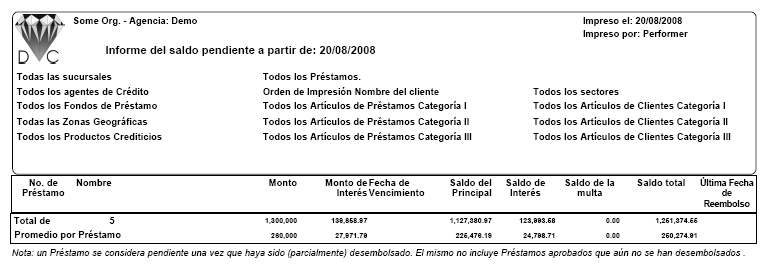
Resumen: Cuando esta opción es seleccionada, puede ver el informe de la siguiente manera;

En la pantalla anterior, el criterio de filtro fue seleccionado por Name (nombre) y el nombre seleccionado fue Dalton, James. Esto significa que el informe será generado para Dalton, James y Wilson, Willian, Holy. Usted debe seleccionar el campo para el criterio de filtro y también escoger un operador relacionado, en el ejemplo nosotros seleccinamos "=" (el símbolo igual). El símbolo significa que el nombre es igual al valor seleccionado, por ejemplo, Dalton, James esta en la primera línea y Wilson , Willian, Holy en la siguiente línea.
Cuando no se utiliza un criterio de filtro adicional, podemos continuar con los detalles de la primera pantalla de este tema:
Detalle: Seleccione esta opción cuando usted desee mucha información de los saldos pendientes para el periodo seleccionado. Basado en las opciones seleccionadas en la primera pantalla, usted genera un informe como el siguiente:
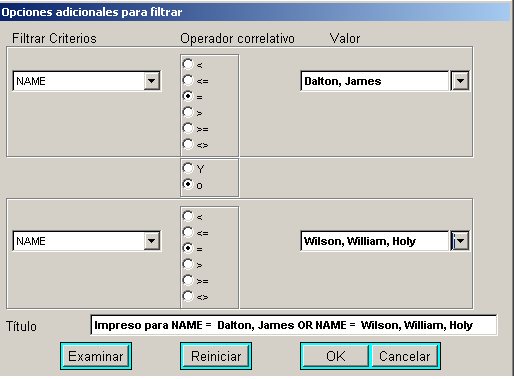
Opciones adicionales para filtrar? : Esta opción es utilizada para obtener alguna información adicional requerida en el informe. Cuando esa opción es seleccionada y pulsa click en OK, una pantalla aparece como la siguiente;
Tipo de Colateral: Seleccione una clase de ítem que será utilizado como seguridad para los préstamos desde la caja de lista que se despliega. Estos son fijados en el menú Ficheros de Apoyo/Ítems Garantía de Préstamo.
Préstamo Categoría 1: Desde la caja de lista que se despliega, seleccione una de las clasificaciones de préstamos que fueron configuradas en el menú Ficheros de Apoyo/Préstamo Categoría 1, puede haber ingresado préstamo a largo plazo,préstamo a corto plazo, etc. En el ejemplo la opción "Para todas" fue seleccionado. El mismo procedimiento para las Categorías de Préstamos 2 y 3.
Cliente Categoría 1: Desde la caja de lista que se despliega, seleccione una categoría basada en la clasificación que realizada en el menú Ficheros de Apoyo/Cliente Categoría 1. En el ejemplo, la opción "Para todas" fue seleccionada. El mismo procedimiento para las Categorías de Cliente 2 y 3.

Formato del Informe: Desde la caja de lista que se despliega seleccione la secuencia en que aparecerá el título en la columna. En el ejemplo, la primera opción es seleccionada.

Agrupar/Orden: Seleccione desde la caja de lista que se despliega como será generado el informe según la clasificación en la columna titulo/encabezado. En el ejemplo de abajo, nosotros seleccionamos Nombre Cliente. La pantalla de selección se mostrará como sigue;
Sector de Negocios: Desde la caja de lista que se despliega, seleccione un sector de negocios, para el cual se desea generar el informe. Este puede ser Agricultura, Industria, Servicios o cualquier otro dependiendo de lo que usted haya fijado en el menú Ficheros de Apoyo/Sector de Comercial. En el ejemplo la opción seleccionada es "Para todos", la cual genera un informe para todos los sectores de negocios para cierto periodo.
Producto de Préstamo: Desde la caja de lista que se despliega, seleccione un producto de préstamo para el cual se desea generar el informe. El producto de préstamo depende de lo que usted a configurado en el menú Sistema/Configuración/Productos. Puede tener el producto de préstamo deseado como Préstamo Libre, préstamo Agricultura, e.t.c. En el ejemplo la opción seleccionada es "Para todo", lo que permite obtener un informe para todos los productos de préstamos.
Área Geográfica: Desde la caja de lista que se despliega, puede seleccionar un área/localización/región sobre la cual desea generar el informe. Puede ser un pueblo, ciudad como especificado en su configuración bajo Ficheros de Apoyo/Áreas Geográficas. En el ejemplo de abajo, la opción seleccionada es "Para todas", lo que permite obtener un informe para todas las áreas geográficas.
Fondo de Préstamo: Desde la caja de lista que se despliega seleccione un fondo de préstamo en particular para el cual desea generar el informe sobre la utilización del dinero para la provisión de préstamos o el estado de un préstamo en un periodo en particular. El fondo de préstamo es fijado en el menú Sistema/Configuración/Fondos. En el ejemplo, la opción seleccionada es "Para todos", esto permite obtener un informe para todos los fondos de préstamos ingresados al sistema.
Código de Sucursal: Seleccione la sucursal para la que desee generar el informe. En el ejemplo de abajo, nosotros seleccionamos la opción "Para todas" para obtener un informe para todas las sucursales. En caso de que utilice la base de datos de prueba, entonces la opción a seleccionar en la caja de lista que se despliega será DB.
Usted puede fijar el método de cálculo de interés en el menú Sistema/Configuración/Préstamos Parte 2.
Nota: Esto es posible solamente para los reembolsos que son calculados con el método de balance declinado, no para método con tasa fija. Por ejemplo en la pantalla anterior, en caso de que un préstamo tuviera que ser pagado el 20/08/2008 y este no fue pagado, entonces el interés durante un día por default debe ser calculado y reflejado en el informe de saldos pendientes sobre los reembolsos al 21/08/2008, la fecha en que es generado el informe.
Recalcular interés para préstamos con saldo decreciente? : Cuando esta opción es seleccionada, se puede generar un informe para préstamos que no han pagado el interés a tiempo o las cuotas a tiempo .
Incluido Préstamos Castigados: Cuando esta opción es seleccionada, el informe incluye todos los préstamos que ha sido castigados por varias rezones que pueden haber sido identificadas por el oficial de crédito o por la persona a cargo del préstamo.
Fecha del Informe: Ingrese la fecha para la cual desea generar el informe. En la pantalla anterior, nosotros queremos un informe para el 20/08/2008.

Para obtener esta pantalla, vaya al menú Préstamos/Carpeta mayor de Préstamos/Informe de Saldos Pendientes. Puede ver la siguiente pantalla.
El Informe de Saldos Pendientes muestra detalle de los préstamos que tienen pagos pendientes a la fecha que usted seleccione.
El N° 1 en Microfinanzas